ps蒙版抠图技巧总结起来就一句话:蒙版中黑色表示透明,图像隐藏;白色表示完全不透明,图像显示;灰色,图像半透明状态。
要真正掌握PS图层蒙版抠图,就记住黑、白、灰所对应的图像显示关系。
蒙版只有灰度状态,即黑白灰,没有彩色。
具体的怎样使用蒙版抠图,用两个案例加以介绍。
图层蒙版抠图案例一:抠取荷花
在Photoshop中打开如下图所示的图像,是一幅荷花的图像。我们的最终目的是将荷花抠取出来。
操作步骤:
1.由于荷花和背景色反差比较大,比较适合用快速选择工具来做选区。我们单击“快速选择工具”在荷花上拖动滑过,直至将整朵荷花被蚂蚁线的选区选取出来。
2.单击“图层面板”最下面第三个按钮,为图层添加蒙版。

3.图层添加蒙版之后,选区以内的图像显示出来,而选区以外的图像被隐藏了。此时再观察“图层”面板,多出来一个蒙版缩览图,这就是图层蒙版。
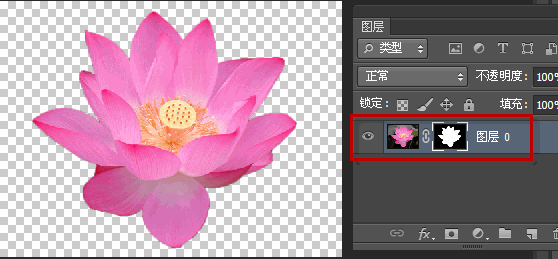
到这一步,我们就轻松的用图层蒙版完成了荷花的抠图操作。
4.如果又不想抠取荷花了,需要恢复到抠取之前的状态,在蒙版缩览图上面单击鼠标右键,选择“停用图层蒙版”或者“删除图层蒙版”。
“停用图层蒙版”是暂时将蒙版效果关闭不显示,如果需要显示了,可以继续单击右键,选择“启用图层蒙版”。而“删除图层蒙版”是真正将图层蒙版效果彻底删除。
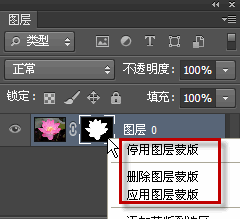
这两个操作都只是针对图层蒙版而言的,而原始图像是不受到任何破坏的。这也是图层蒙版的强大之处。
图层蒙版抠图案例二:抠选梅花
最后再重复一下ps蒙版抠图技巧:理解黑白灰的意义,以及蒙版抠图很重要的是不具有破坏性,因为所有的操作都在蒙版中进行,即使误操作扔掉删除蒙版,原图像依然完好如初。







